Der Touch-Befehl ist ein Befehlszeilendienstprogramm zum Erstellen neuer und leerer Dateien. Abgesehen davon kann der Befehl zum Aktualisieren bestimmter Dateieigenschaften wie Zugriffszeiten und Zeitstempel verwendet werden. In diesem Artikel werden wir praktische Beispiele des Linux-Touch-Befehls durchgehen
Grundlegende Syntax
Der Touch-Befehl hat die folgende Syntax.
$ touch [OPTION] [FILE]
In diesem Sinne sehen wir uns jetzt einige Beispiele für die Verwendung von Berührungsbefehlen an.
Leere Datei erstellen
In seiner einfachsten Form ohne Befehlsoptionen wird der Touch-Befehl verwendet, um eine leere Datei zu erstellen.
Syntax:
$ touch [filename]
Im folgenden Beispiel haben wir eine Datei namens file1.txt erstellt. Mit dem ls Befehl können wir sehen, dass die Datei erstellt wurde.
$ touch file1.txt
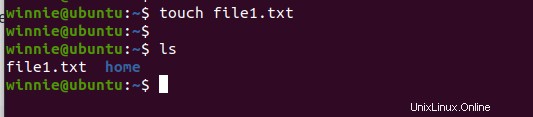
Mehrere Dateien erstellen
Außerdem können Sie mehrere Dateien auf einmal erstellen, indem Sie die Dateinamen wie folgt in einem Befehl angeben
$ touch [filename1] [filename2] [filename3] [filename4]
Zum Beispiel erstellt das Common unten vier neue Dateien.
$ touch file1.txt file2.txt file3.txt file4.txt

Wir haben Dateien mit den Namen file1, file2, file3 und file4 erstellt.
Dateizugriffszeit ändern
Wenn Sie die Zeit des letzten Zugriffs auf eine Datei aktualisieren möchten, verwenden Sie den Befehl touch -a.
Syntax:
$ touch -a [filename]
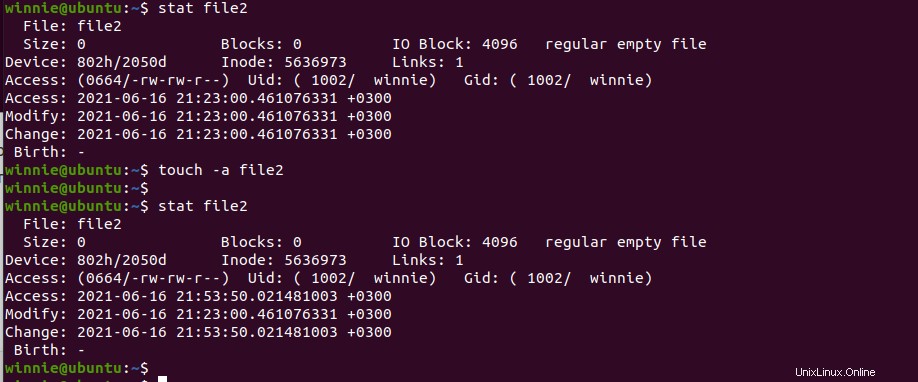
Hier können wir die Zugriffszeit von Datei2 vor und nach dem Ausführen des Befehls touch -a überprüfen. Sie werden feststellen, dass die Zugriffszeit geändert wurde.
Wir verwenden den stat-Befehl, um den Status unseres Verzeichnisses zu überprüfen.
Vermeiden Sie das Erstellen neuer Dateien
Mit dem touch-Befehl mit der Option c kann überprüft werden, ob eine bestimmte Datei existiert. Wenn diese Datei nicht existiert, wird sie von touch nicht erstellt. Sie haben es vermieden, eine neue Datei zu erstellen.
Syntax:
$ touch -c [filename]

In Bezug auf das obige Bild wurde die Datei namens sample nicht erstellt.
Zugriffs- und Änderungszeit ändern
Um sowohl die Zugriffs- als auch die Änderungszeit zu aktualisieren, verwenden Sie den Touch-Befehl unten.
Syntax:
$ touch -c -t YYMMDDHHMM fileName
Zum Beispiel:
$ touch -c -t 202106121830 file4.txt
Bestätigen Sie die Änderungen sicherheitshalber mit der Statistik Befehl wie folgt.
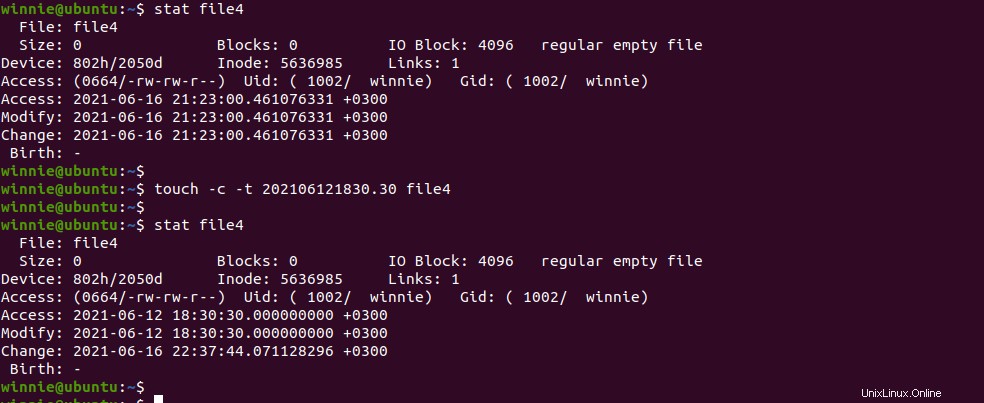
Aus der Ausgabe wurden sowohl die Zugriffs- als auch die Änderungszeit für file4.txt auf 2021-06-12 18:30:30 geändert .
Ändern der Änderungszeit einer Datei
Wenn Sie nur die Änderungszeit einer Datei ändern möchten, verwenden Sie den Befehl touch -m.
Syntax:
$ touch -m [filename]
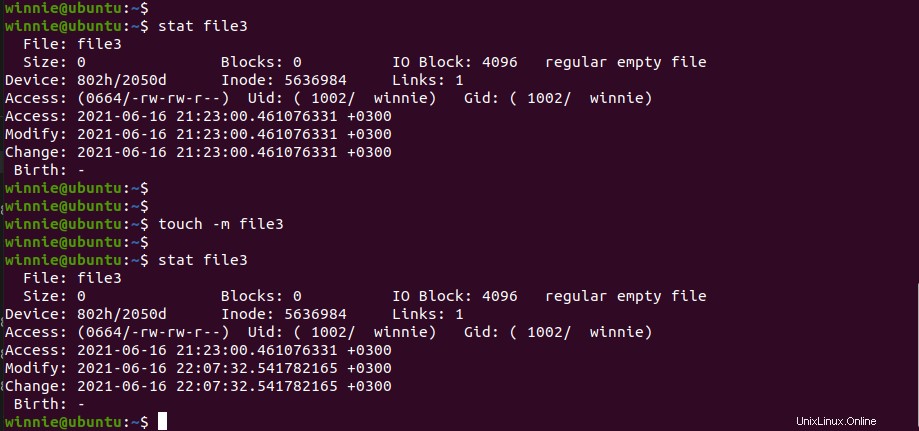
Aus dem obigen Bild können wir die Änderungszeit von Datei3 vor und nach dem Ausführen des Touch-Befehls überprüfen. Die Uhrzeit wurde aktualisiert.
Zeitstempel einer anderen Datei verwenden
Der Touch-Befehl mit dem -r Option wird verwendet, um den Zeitstempel einer Datei auf den einer anderen Datei anzuwenden.
Syntax:
$ touch -r second_file_name first_file_name
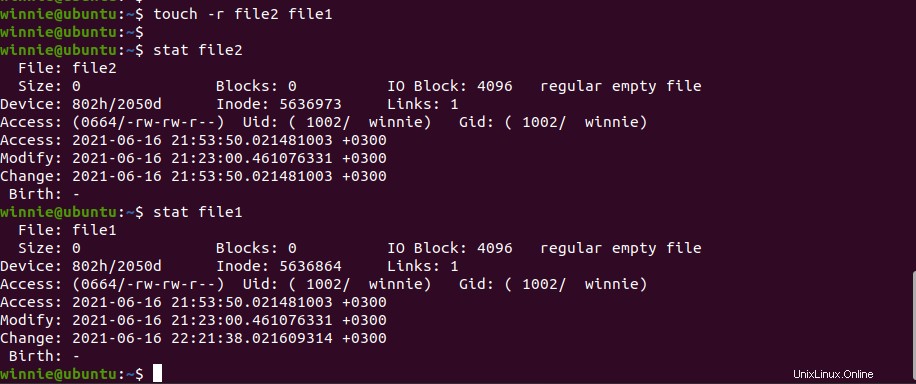
Sie können die Änderungszeiten über die Statistik bestätigen Befehl wie folgt.
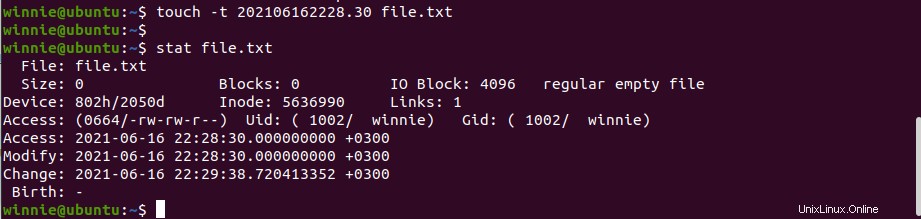
Hier stimmen die Zeitstempel von Datei2 mit denen von Datei1 überein.
Erstellen einer Datei zu einer bestimmten Zeit
Der Befehl touch -t wird verwendet, um die Zeit beim Erstellen einer Datei anzugeben. Die Syntax für den Befehl lautet:
$ touch -t YYMMDDHHMM fileName
Zum Beispiel
$ touch -t 202106162228.30 file.txt
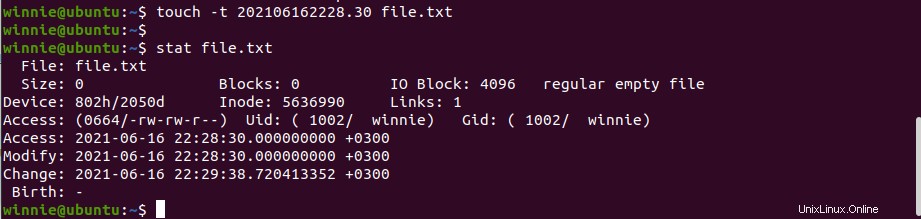
File.txt wurde mit der angegebenen Uhrzeit 2021-06-16 22:28:30 erstellt .
Schlussfolgerung
Wir haben grundlegende Beispiele für den Touch-Befehl behandelt. Für weitere Informationen verwenden Sie „man touch“, um die Handbuchseite anzuzeigen.